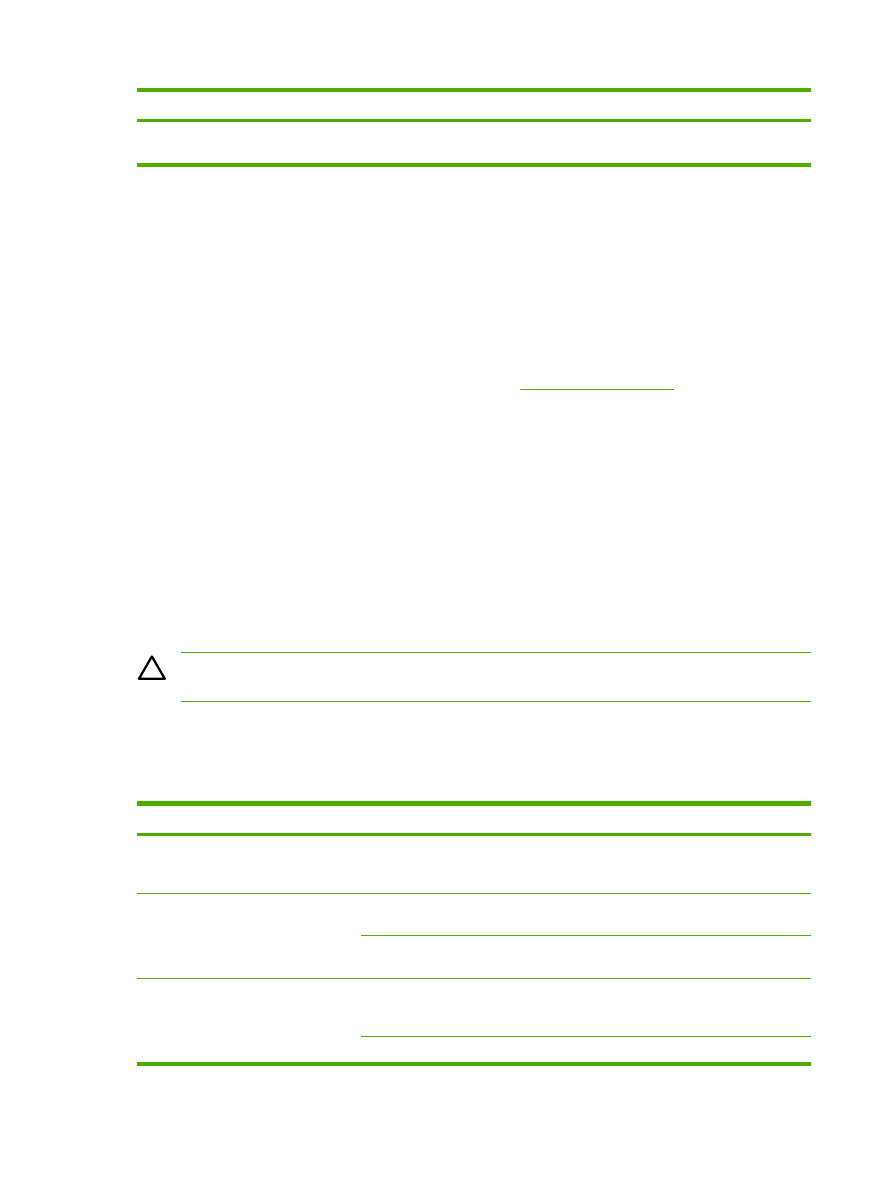
Lösa problem med utskriftsmaterial
Nedanstående fel på utskriftsmaterialet kan orsaka ojämn utskriftskvalitet, trassel och t.o.m. skada allt-
i-ett-enheten.
Problem
Orsak
Åtgärd
Undermålig utskriftskvalitet eller
tonerfixering
Papperet är för fuktigt, för grovt, för tjockt
eller glättat, eller också är det graverat
eller från ett defekt pappersparti.
Prova med en annan papperstyp, mellan
100 och 250 Sheffield, med 4 och 6 %
fuktinnehåll.
Ofullständiga tecken, trassel eller
buktning
Papperet har inte förvarats på rätt sätt.
Förvara papperet plant i den fukttäta
förpackningen.
Papperet har förskjutits från en sida till en
annan.
Vänd på papperet.
Svår böjning
Papperet är för fuktigt, har fel
fiberriktning eller har en kortfibrig
konstruktion.
Öppna det bakre utmatningsfacket eller
använd långfibrigt papper.
Papperet skiftar från sida till sida.
Vänd på papperet.
334
Kapitel 13 Felsökning
SVWW
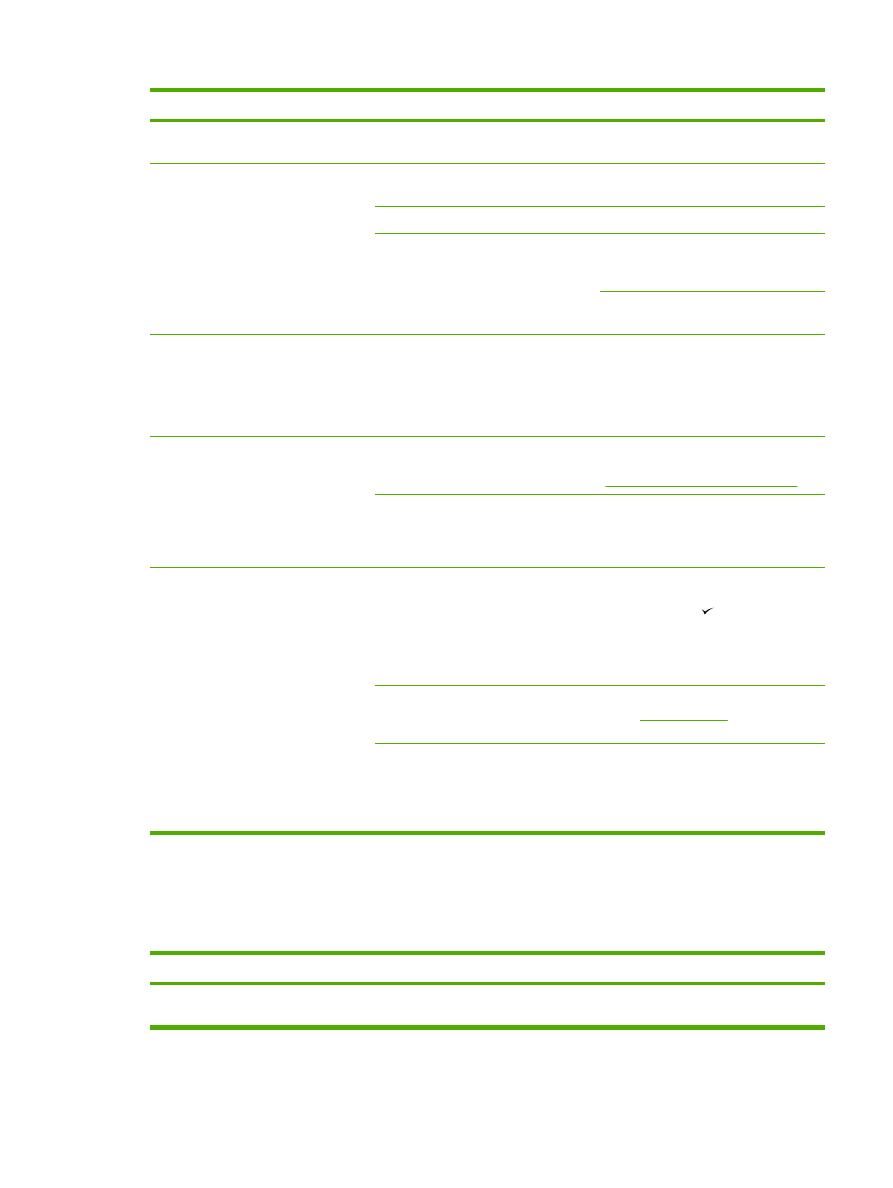
Problem
Orsak
Åtgärd
Fastnar, allt-i-ett-enheten skadas
Papperet är skuret eller perforerat.
Använd inte papper som har hål eller
perforeringar.
Problem med inmatning
Papperet har ojämna kanter.
Använd papper av hög kvalitet som är
avsett för laserskrivare.
Papperet skiftar från sida till sida.
Vänd på papperet.
Papperet är för fuktigt, för grovt, för tjockt
eller glättat, har fel fiberriktning, kortfibrig
konstruktion eller också är det graverat
eller från ett defekt pappersparti.
Prova med en annan papperstyp, mellan
100 och 250 Sheffield, 4 och 6 %
fuktinnehåll.
Öppna det bakre utmatningsfacket eller
använd långfibrigt papper.
Utskriften blir skev (krokig)
Pappersledarna ligger fel.
Ta bort allt material från
inmatningsfacket, rätta till
pappersbunten och placera materialet i
inmatningsfacket igen. Justera
pappersledarna efter papperets längd
och bredd och försök skriva ut igen.
Flera ark matas samtidigt.
Facket är för fullt.
Ta bort en del av utskriftsmaterialet från
inmatningsfacket. Mer information finns i
Lägga i material i inmatningsfacken
.
Utskriftsmaterialet är skrynkligt, vikt eller
skadat.
Kontrollera att utskriftsmaterialet inte är
skrynkligt, vikt eller skadat. Försök med
utskriftsmaterial från en annan
förpackning.
Allt-i-ett-enheten tar inte material från
inmatningsfacket.
Allt-i-ett-enheten kan vara inställd på
manuell matning.
●
Om Manuell matning visas på
kontrollpanelen skriver du ut genom
att trycka på
.
●
Kontrollera att allt-i-ett-enheten inte
är i manuellt matningsläge och
försök skriva ut igen.
Inmatningsvalsen är smutsig eller
skadad.
Kontakta HP:s kundtjänst. Information
finns i
HP:s kundtjänst
och i broschyren
som fanns i kartongen.
Papperslängdkontrollen i fack 2 eller
extrafack 3 (endast HP LaserJet
3390/3392 allt-i-ett) har en längd som är
längre än storleken på
utskriftsmaterialet.
Justera kontrollen till rätt längd.